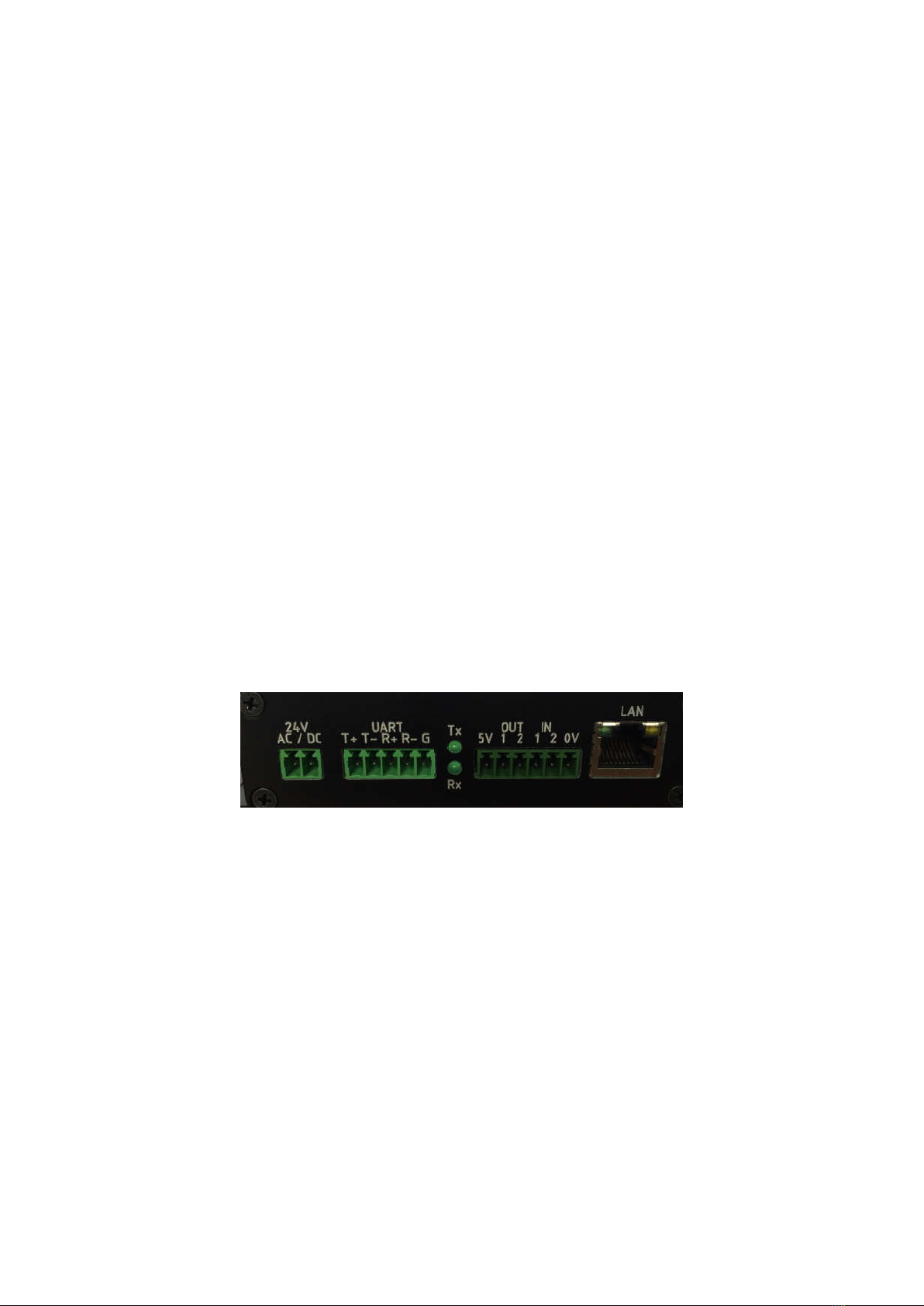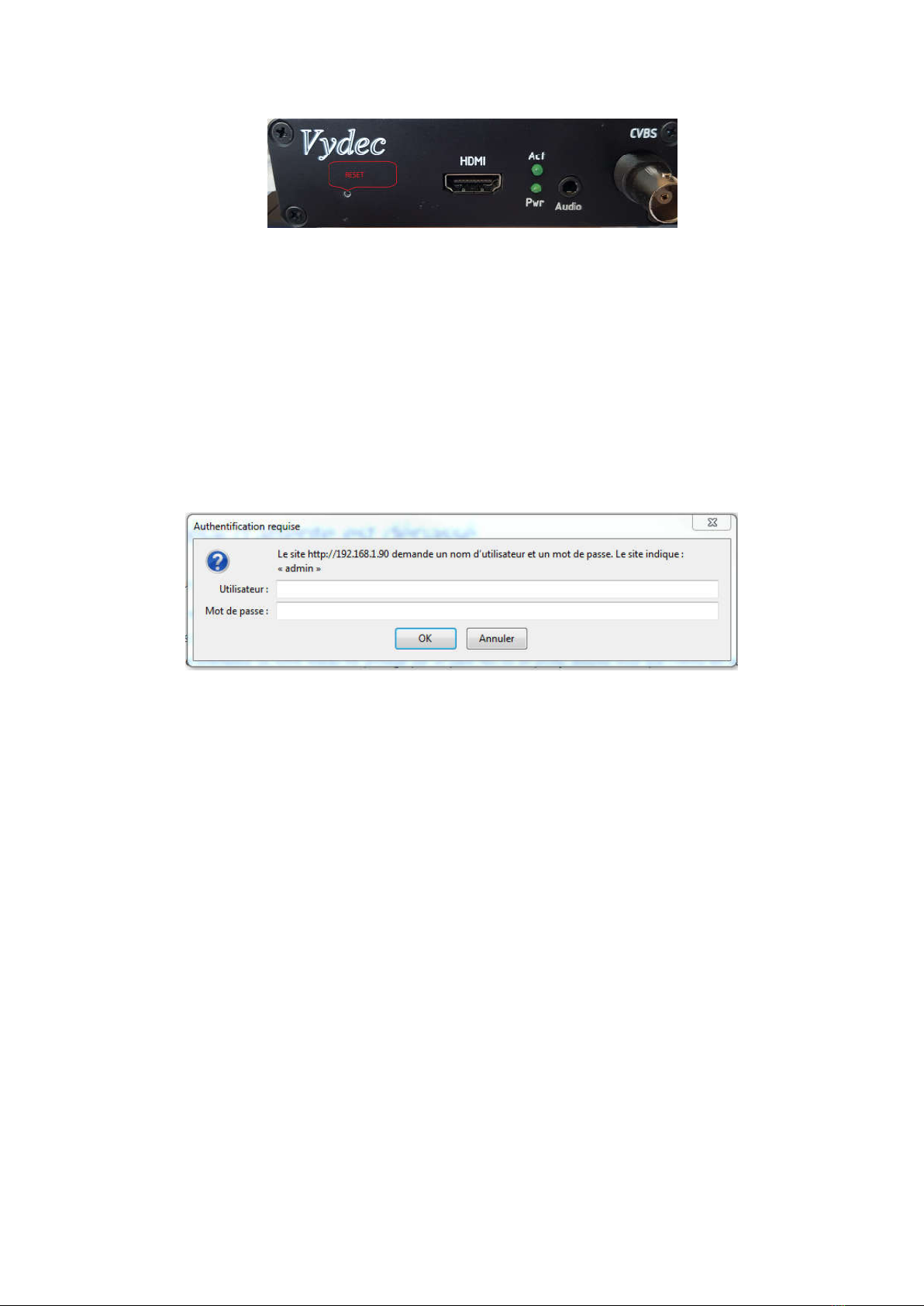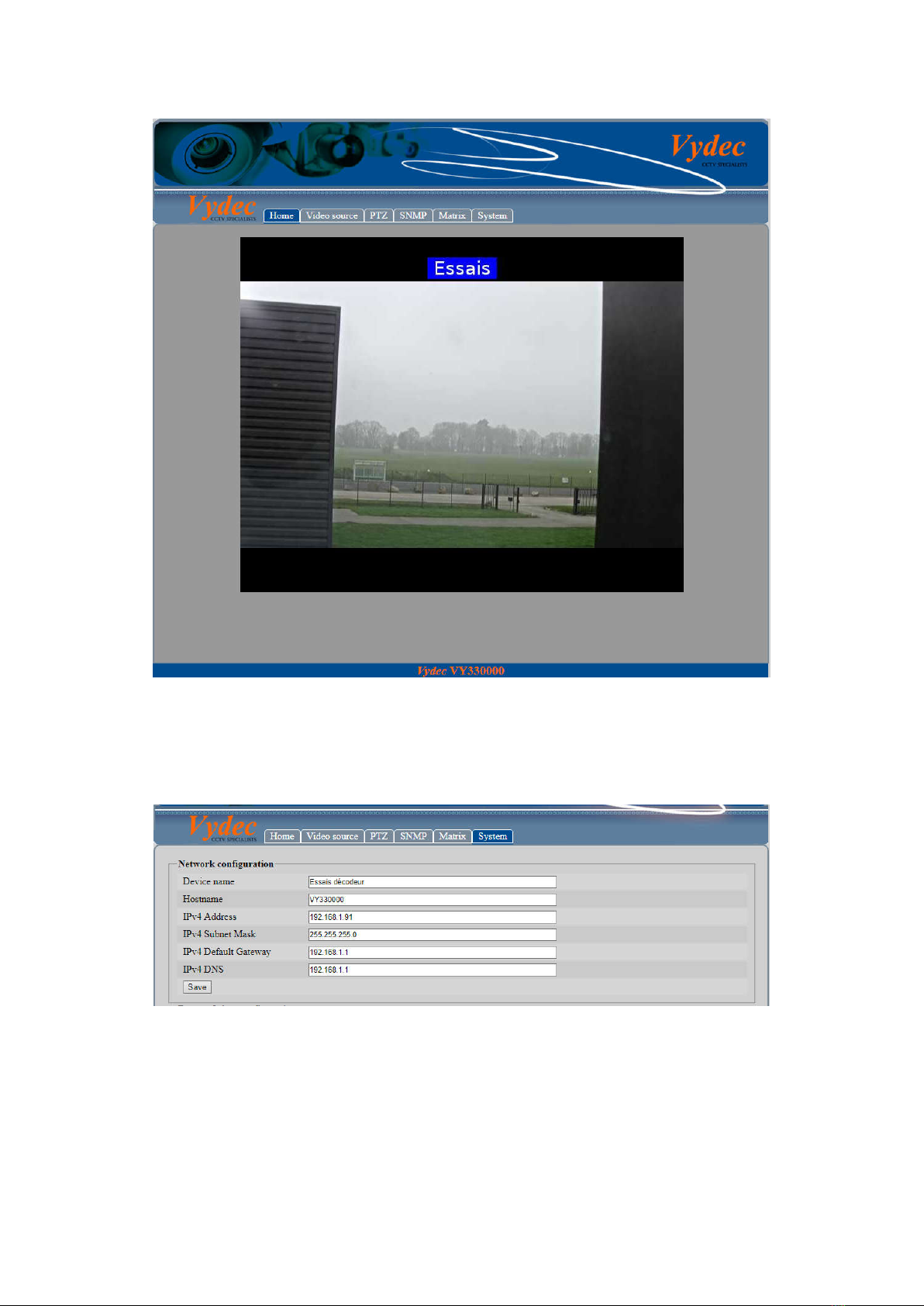H264 Decoder Page 2/24 NI330000
Date : 10/05/2018 Indice : O
Tél :+332 35 08 19 15
Fax :+332 35 08 19 35
email : contact@vydec-cctv.com
Vydec
1. Table of Contents
1. Table of Contents ............................................................................................................ 2
2. SYSTEM OVERVIEW VY 3300/00 .............................................................................. 3
2.1. TECHNICAL DATA VY 3300/00 ................................................................................. 3
2.2. CONNECTION VY 3300/00 .......................................................................................... 3
3. SYSTEM OVERVIEW VY 3300/20 .............................................................................. 5
3.1. TECHNICAL DATA VY 3300/20 ................................................................................. 5
3.2. CONNECTION VY 3300/20 .......................................................................................... 5
4. SYSTEM OVERVIEW VY 3300/30 ............................................................................. 6
4.1. TECHNICAL DATA VY 3300/30 ................................................................................. 7
4.2. CONNECTION VY 3300/30 .......................................................................................... 7
4.3. RESET HARDWARE ..................................................................................................... 8
5. DEVICE CONFIGURATION ........................................................................................ 9
5.1. Configuration Network Setting ..................................................................................... 10
5.2. Configuring Time Settings ............................................................................................ 11
5.3. Synchronizing with PC ................................................................................................. 11
5.4. Configuring MDP .......................................................................................................... 11
5.5. Input/Output 11
5.6. Modification Logo ......................................................................................................... 12
5.7. Factory reset 12
5.8. System reboot 12
5.9. System infos 12
5.10. Réglage du Flux Vidéo .................................................................................................. 12
5.10.1. Visualisation d’un flux en 1080p 25IPS maximum .............................................. 12
5.10.1.1. Pour connecter une caméra ONVIF ...................................................................... 13
5.10.1.2. Pour connecter un équipement qui n’est pas ONVIF. ........................................... 16
5.10.2. Incrustation de texte .............................................................................................. 16
5.10.3. Visualisation de 2 flux en 4CIF 25IPS maximum ................................................. 17
5.10.4. Visualisation de 4 flux en 4CIF 25IPS maximum ................................................. 18
5.11. Réglage du PTZ 19
5.11.1. Le champ « Type » est affiché sur ONVIF. .......................................................... 19
5.11.2. Le champ « Type » est sélectionné sur TCP ......................................................... 19
5.11.3. Réglage paramètre UART ..................................................................................... 19
5.12. Configuring SNMP ....................................................................................................... 20
5.13. Matrix 21
5.13.1. Mémorisation Flux ................................................................................................ 21